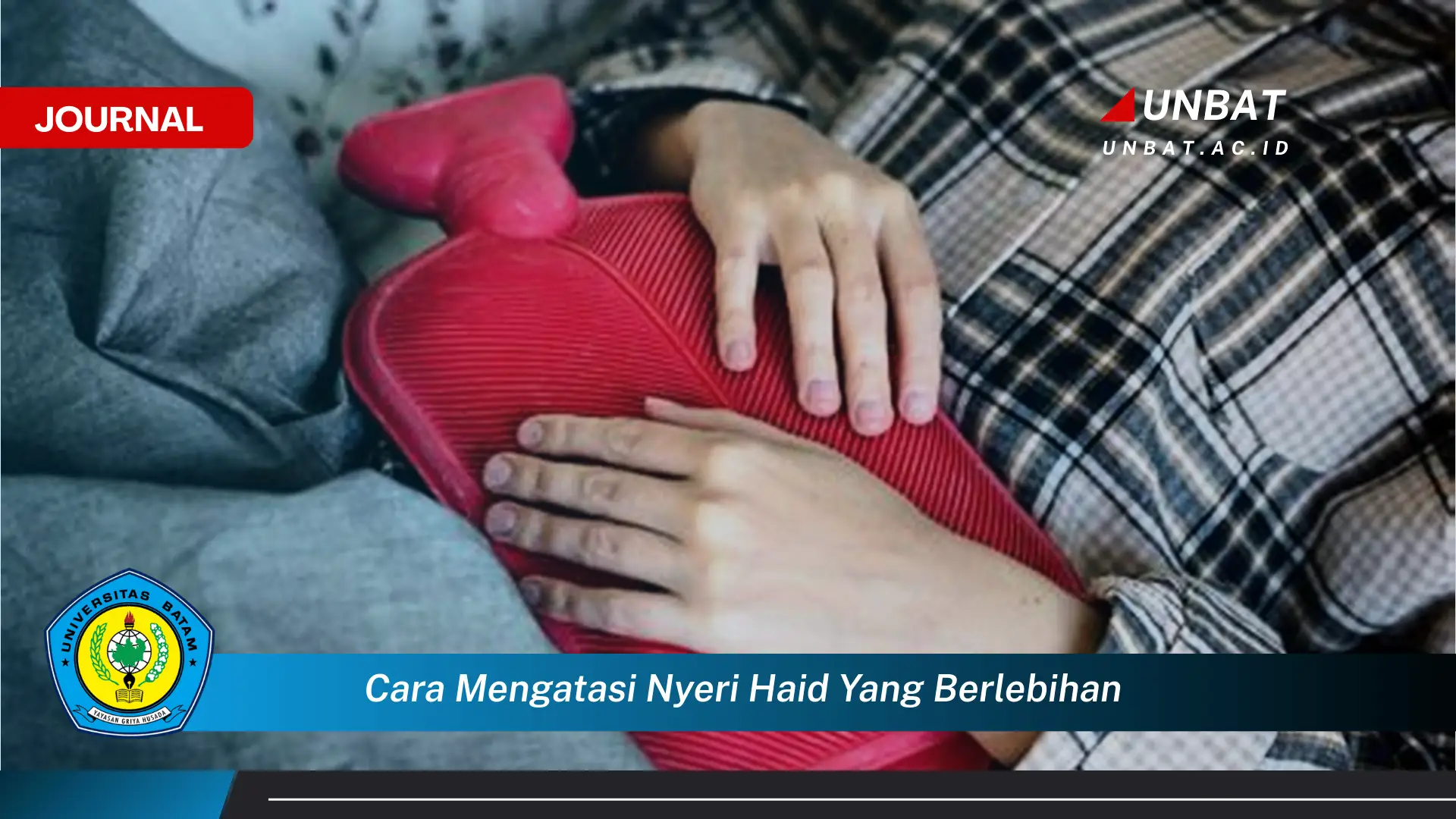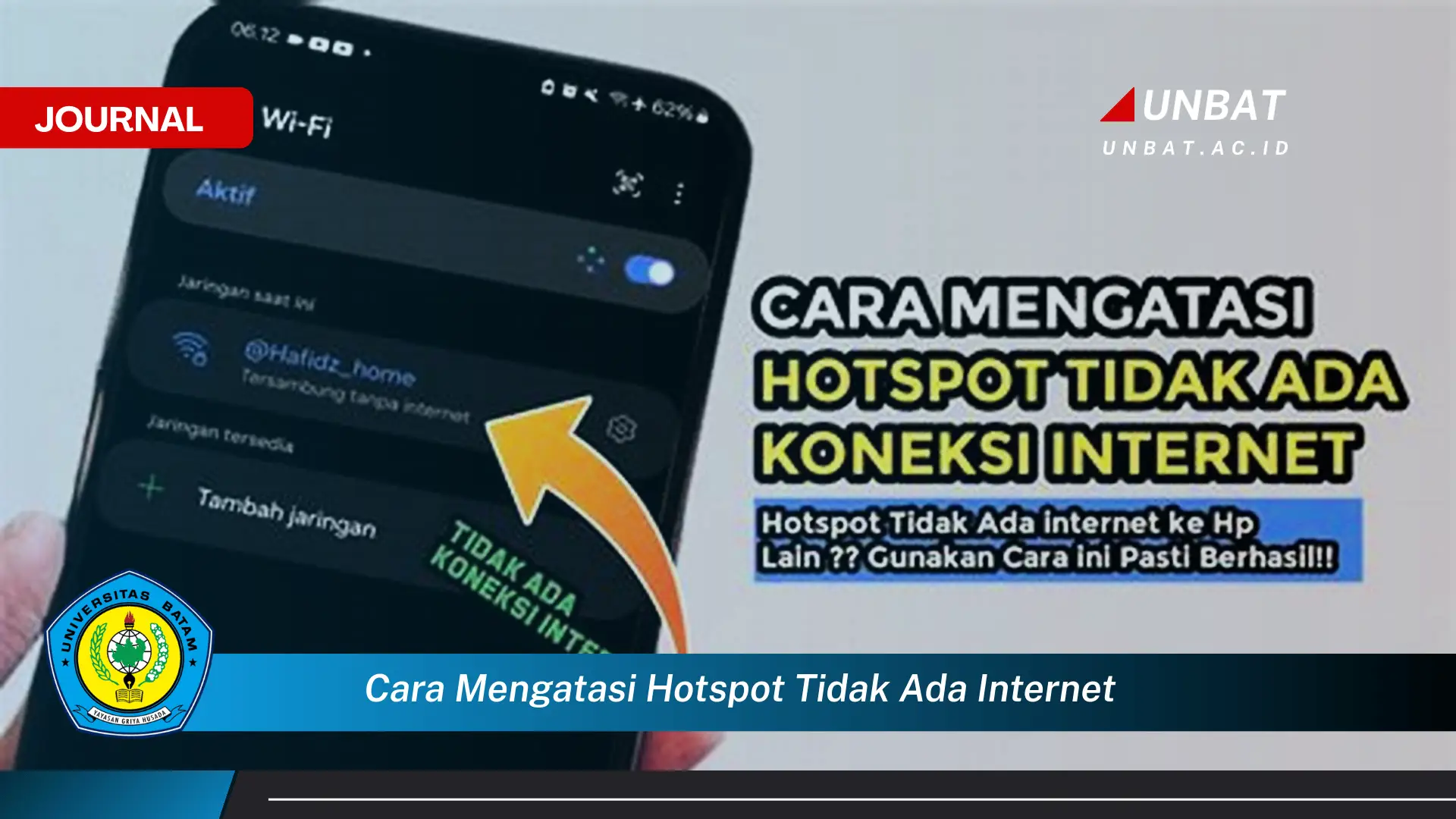
Seringkali, pengguna perangkat seluler mengandalkan fitur *hotspot* untuk berbagi koneksi internet dengan perangkat lain. Namun, tidak jarang terjadi situasi di mana *hotspot* aktif, tetapi perangkat yang terhubung tidak dapat mengakses internet. Situasi ini dapat disebabkan oleh berbagai faktor, mulai dari konfigurasi jaringan yang tidak tepat hingga masalah pada penyedia layanan internet. Pemahaman mendalam mengenai penyebab dan solusi yang efektif sangat penting untuk mengatasi masalah ini dengan cepat.
Sebagai contoh, seorang mahasiswa yang mencoba menghubungkan laptopnya ke *hotspot* ponselnya untuk mengerjakan tugas tiba-tiba tidak dapat mengakses internet. Contoh lain, seorang pekerja profesional yang sedang bepergian dan mengandalkan *hotspot* untuk mengirim email penting mendapati bahwa koneksi internet tidak berfungsi meskipun *hotspot* terhubung. Situasi-situasi seperti ini menuntut pemecahan masalah yang sistematis dan efisien agar produktivitas tidak terganggu.
Oleh karena itu, artikel ini bertujuan untuk memberikan panduan komprehensif mengenai langkah-langkah pemecahan masalah yang dapat dilakukan untuk mengatasi *hotspot* yang tidak memiliki koneksi internet. Panduan ini mencakup berbagai solusi potensial, mulai dari pemeriksaan dasar hingga konfigurasi lanjutan, sehingga pengguna dapat dengan cepat mengidentifikasi dan memperbaiki masalah yang dihadapi. Dengan mengikuti langkah-langkah yang disajikan, diharapkan pengguna dapat kembali menikmati koneksi internet melalui *hotspot* dengan lancar.
Panduan Langkah Demi Langkah Mengatasi Hotspot Tanpa Internet
- Periksa Koneksi Internet Ponsel: Pastikan bahwa ponsel yang digunakan untuk membuat *hotspot* memiliki koneksi internet yang stabil. Buka aplikasi *browser* dan coba akses beberapa situs web. Jika ponsel tidak dapat mengakses internet secara langsung, maka masalahnya terletak pada koneksi internet ponsel itu sendiri, bukan pada fitur *hotspot*. Perbaiki koneksi internet ponsel terlebih dahulu sebelum melanjutkan.
- Restart Ponsel dan Perangkat yang Terhubung: Langkah sederhana ini seringkali efektif untuk mengatasi masalah koneksi sementara. Matikan kedua perangkat (ponsel dan perangkat yang terhubung), tunggu beberapa saat, lalu nyalakan kembali. Proses *restart* dapat menyegarkan konfigurasi jaringan dan memperbaiki potensi konflik yang terjadi. Hal ini memungkinkan perangkat untuk membangun ulang koneksi dengan benar.
- Periksa Konfigurasi Hotspot: Pastikan pengaturan *hotspot* di ponsel sudah benar. Periksa nama jaringan (SSID) dan kata sandi *hotspot*. Pastikan perangkat yang terhubung memasukkan nama jaringan dan kata sandi yang benar. Selain itu, periksa apakah ada batasan jumlah perangkat yang dapat terhubung ke *hotspot*. Jika ada batasan, pastikan perangkat yang ingin terhubung masih dalam batas yang diizinkan.
- Aktifkan/Nonaktifkan Mode Pesawat: Mengaktifkan mode pesawat selama beberapa detik, kemudian menonaktifkannya, dapat membantu me-reset koneksi jaringan ponsel. Mode pesawat mematikan semua koneksi nirkabel, termasuk seluler, Wi-Fi, dan Bluetooth. Ketika mode pesawat dinonaktifkan, ponsel akan mencoba membangun kembali koneksi ke jaringan seluler, yang dapat memperbaiki masalah koneksi internet.
- Perbarui Driver Jaringan pada Perangkat yang Terhubung: *Driver* jaringan yang usang atau rusak dapat menyebabkan masalah koneksi. Periksa pembaruan *driver* jaringan pada perangkat yang terhubung (misalnya, laptop atau tablet). Unduh dan instal *driver* terbaru dari situs web produsen perangkat. Pastikan *driver* yang diunduh kompatibel dengan sistem operasi perangkat.
- Reset Pengaturan Jaringan: Jika langkah-langkah sebelumnya tidak berhasil, coba *reset* pengaturan jaringan pada ponsel. Opsi ini biasanya terdapat di menu pengaturan ponsel di bagian “Umum” atau “Manajemen”. *Reset* pengaturan jaringan akan menghapus semua pengaturan jaringan yang tersimpan, termasuk kata sandi Wi-Fi dan konfigurasi VPN. Setelah *reset*, pengguna perlu mengkonfigurasi ulang jaringan.
Tujuan dari solusi-solusi ini adalah untuk memastikan koneksi internet yang stabil dan lancar melalui *hotspot*. Dengan mengikuti langkah-langkah di atas, diharapkan pengguna dapat mengatasi masalah koneksi dan menikmati internet di perangkat lain dengan mudah.
Poin-Poin Penting dalam Mengatasi Masalah Hotspot
| Poin | Detail |
|---|---|
| Koneksi Internet Utama | Pastikan sumber internet yang digunakan ponsel untuk membuat *hotspot* berfungsi dengan baik. Uji dengan membuka beberapa situs web atau aplikasi yang membutuhkan koneksi internet langsung di ponsel. Jika koneksi internet di ponsel bermasalah, maka *hotspot* tidak akan berfungsi dengan baik. Masalah pada sumber internet utama harus diselesaikan terlebih dahulu. |
| Jangkauan Sinyal | Perangkat yang terhubung ke *hotspot* harus berada dalam jangkauan sinyal yang baik. Sinyal *hotspot* memiliki jangkauan terbatas, terutama jika terdapat penghalang seperti dinding tebal. Pastikan perangkat berada dekat dengan ponsel yang membuat *hotspot*. Jika sinyal lemah, coba pindahkan perangkat atau ponsel ke lokasi yang lebih terbuka. |
| Interferensi Wi-Fi | Perangkat *Wi-Fi* lain di sekitar dapat menyebabkan interferensi dengan sinyal *hotspot*. Cobalah untuk menjauhkan ponsel dan perangkat yang terhubung dari perangkat *Wi-Fi* lain, seperti *router* atau microwave. Interferensi dapat menyebabkan koneksi menjadi tidak stabil atau lambat. Meminimalkan interferensi dapat meningkatkan kualitas koneksi *hotspot*. |
| Batasan Data | Beberapa paket data seluler memiliki batasan penggunaan *hotspot*. Periksa apakah paket data yang digunakan memiliki kuota khusus untuk *hotspot*. Jika kuota *hotspot* habis, maka koneksi internet melalui *hotspot* tidak akan berfungsi meskipun kuota data utama masih tersedia. Pastikan kuota *hotspot* mencukupi untuk penggunaan yang diinginkan. |
| Versi Perangkat Lunak | Versi perangkat lunak yang usang pada ponsel atau perangkat yang terhubung dapat menyebabkan masalah kompatibilitas. Pastikan kedua perangkat menjalankan versi perangkat lunak terbaru. Perbarui sistem operasi dan *driver* secara berkala untuk memastikan kinerja yang optimal. Pembaruan seringkali menyertakan perbaikan *bug* dan peningkatan keamanan yang dapat mengatasi masalah koneksi. |
| Mode Hemat Daya | Mode hemat daya pada ponsel dapat membatasi kinerja *hotspot* untuk menghemat baterai. Nonaktifkan mode hemat daya saat menggunakan *hotspot* untuk memastikan kinerja yang optimal. Mode hemat daya dapat membatasi kecepatan internet atau mematikan *hotspot* secara otomatis saat tidak digunakan. Dengan menonaktifkan mode hemat daya, *hotspot* dapat berfungsi dengan lebih baik. |
| Pengaturan APN | Pengaturan *Access Point Name* (APN) yang tidak tepat dapat menyebabkan masalah koneksi internet. Pastikan pengaturan APN pada ponsel sudah benar dan sesuai dengan operator seluler yang digunakan. Pengaturan APN yang salah dapat mencegah ponsel terhubung ke jaringan data seluler, yang pada akhirnya mempengaruhi kinerja *hotspot*. Hubungi operator seluler untuk mendapatkan pengaturan APN yang benar. |
| Aplikasi Pihak Ketiga | Beberapa aplikasi pihak ketiga, seperti aplikasi VPN atau *firewall*, dapat mengganggu koneksi *hotspot*. Nonaktifkan aplikasi-aplikasi ini untuk sementara waktu untuk melihat apakah masalah koneksi teratasi. Aplikasi-aplikasi ini dapat memblokir atau membatasi lalu lintas internet, yang dapat mempengaruhi kinerja *hotspot*. Jika masalah teratasi setelah menonaktifkan aplikasi pihak ketiga, pertimbangkan untuk menyesuaikan pengaturan aplikasi tersebut. |
Tips Tambahan untuk Meningkatkan Kinerja Hotspot
- Letakkan Ponsel di Tempat yang Tinggi: Meninggikan posisi ponsel dapat meningkatkan jangkauan sinyal *hotspot*. Sinyal *Wi-Fi* cenderung menyebar lebih baik di ruang terbuka dan bebas dari penghalang. Cobalah meletakkan ponsel di atas meja, rak, atau jendela untuk meningkatkan jangkauan sinyal. Hindari meletakkan ponsel di lantai atau di dalam laci.
- Gunakan Frekuensi Wi-Fi 5 GHz (Jika Tersedia): Jika ponsel dan perangkat yang terhubung mendukung frekuensi *Wi-Fi* 5 GHz, gunakan frekuensi ini untuk koneksi *hotspot*. Frekuensi 5 GHz cenderung memiliki lebih sedikit interferensi dibandingkan dengan frekuensi 2.4 GHz. Namun, jangkauan frekuensi 5 GHz biasanya lebih pendek daripada frekuensi 2.4 GHz. Pilih frekuensi yang sesuai dengan kebutuhan dan kondisi lingkungan.
- Batasi Penggunaan Data Latar Belakang: Aplikasi yang berjalan di latar belakang dapat menggunakan data internet secara signifikan, mengurangi kecepatan koneksi *hotspot* untuk perangkat lain. Nonaktifkan penggunaan data latar belakang untuk aplikasi yang tidak penting. Pada sistem operasi Android, pengguna dapat membatasi penggunaan data latar belakang di pengaturan aplikasi. Pada sistem operasi iOS, pengguna dapat mematikan *Background App Refresh*.
- Pantau Penggunaan Data: Pantau penggunaan data *hotspot* secara berkala untuk menghindari kelebihan kuota. Sebagian besar ponsel menyediakan fitur untuk memantau penggunaan data. Dengan memantau penggunaan data, pengguna dapat mengatur penggunaan internet dan menghindari biaya tambahan akibat kelebihan kuota. Beberapa aplikasi juga dapat membantu memantau penggunaan data.
Keamanan *hotspot* adalah aspek penting yang seringkali diabaikan. Mengamankan *hotspot* dengan kata sandi yang kuat dan unik sangat penting untuk mencegah akses yang tidak sah. Pengguna harus menghindari penggunaan kata sandi yang mudah ditebak, seperti tanggal lahir atau nama hewan peliharaan. Kata sandi yang kuat harus terdiri dari kombinasi huruf besar dan kecil, angka, dan simbol. Mengubah kata sandi *hotspot* secara berkala juga merupakan praktik yang baik.
Selain itu, penting untuk memantau perangkat yang terhubung ke *hotspot*. Pengguna harus secara rutin memeriksa daftar perangkat yang terhubung untuk memastikan tidak ada perangkat yang tidak dikenal atau mencurigakan. Jika ditemukan perangkat yang tidak dikenal, segera putuskan koneksi perangkat tersebut dan ubah kata sandi *hotspot*. Melakukan tindakan pencegahan ini dapat membantu melindungi data pribadi dan mencegah penggunaan yang tidak sah.
Pengaturan keamanan *hotspot* juga mencakup penggunaan protokol enkripsi yang kuat. Protokol enkripsi WPA2 atau WPA3 direkomendasikan untuk melindungi data yang dikirim melalui *hotspot*. Protokol enkripsi yang lebih lemah, seperti WEP, rentan terhadap serangan dan tidak aman digunakan. Memastikan *hotspot* menggunakan protokol enkripsi yang kuat dapat membantu melindungi data dari penyadapan.
Masalah kompatibilitas perangkat seringkali menjadi penyebab *hotspot* tidak berfungsi dengan baik. Beberapa perangkat mungkin tidak kompatibel dengan standar *Wi-Fi* yang digunakan oleh *hotspot*. Pastikan perangkat yang ingin terhubung mendukung standar *Wi-Fi* yang sama dengan *hotspot*. Memperbarui *driver Wi-Fi* pada perangkat yang terhubung juga dapat membantu mengatasi masalah kompatibilitas.
Selain itu, penting untuk mempertimbangkan lokasi geografis saat menggunakan *hotspot*. Di beberapa negara, penggunaan *hotspot* mungkin dibatasi atau dilarang oleh hukum. Pastikan untuk mematuhi peraturan setempat terkait penggunaan *hotspot*. Menggunakan *hotspot* di tempat umum juga dapat meningkatkan risiko keamanan. Hindari mengakses informasi sensitif saat menggunakan *hotspot* di tempat umum.
Kualitas sinyal seluler juga memengaruhi kinerja *hotspot*. Jika sinyal seluler lemah, maka kecepatan internet yang dibagikan melalui *hotspot* juga akan lambat. Pastikan ponsel berada di lokasi dengan sinyal seluler yang kuat. Menghindari penggunaan *hotspot* di area dengan sinyal yang buruk dapat meningkatkan pengalaman pengguna.
Penggunaan VPN dapat membantu meningkatkan keamanan saat menggunakan *hotspot*. VPN mengenkripsi lalu lintas internet, sehingga melindungi data dari penyadapan. Namun, penggunaan VPN juga dapat mempengaruhi kecepatan internet. Pilih VPN yang terpercaya dan memiliki server yang cepat. Menggunakan VPN dapat memberikan lapisan keamanan tambahan saat menggunakan *hotspot* di tempat umum.
Terakhir, penting untuk selalu memperbarui perangkat lunak pada ponsel dan perangkat yang terhubung. Pembaruan perangkat lunak seringkali menyertakan perbaikan *bug* dan peningkatan keamanan yang dapat mengatasi masalah koneksi. Memastikan perangkat menjalankan versi perangkat lunak terbaru dapat meningkatkan kinerja *hotspot* dan melindungi data dari ancaman keamanan.
FAQ (Frequently Asked Questions)
Pertanyaan 1 (Dari: Ani): Mengapa *hotspot* saya tiba-tiba tidak berfungsi padahal sebelumnya baik-baik saja?
Jawaban (Dari: Ikmah, Pakar Teknologi): Kemungkinan besar, ada perubahan pada konfigurasi jaringan atau masalah sementara pada operator seluler Anda. Coba *restart* ponsel Anda, periksa pengaturan APN, dan pastikan tidak ada batasan data yang berlaku. Jika masalah berlanjut, hubungi penyedia layanan internet Anda untuk mendapatkan bantuan lebih lanjut.
Pertanyaan 2 (Dari: Budi): Bagaimana cara meningkatkan kecepatan *hotspot* saya?
Jawaban (Dari: Wiki, Ahli Jaringan): Pastikan ponsel Anda berada di lokasi dengan sinyal seluler yang kuat. Kurangi jumlah perangkat yang terhubung ke *hotspot*. Tutup aplikasi yang berjalan di latar belakang dan menggunakan data internet. Jika ponsel Anda mendukung frekuensi 5 GHz, gunakan frekuensi ini untuk koneksi *Wi-Fi*.
Pertanyaan 3 (Dari: Citra): Apakah aman menggunakan *hotspot* di tempat umum?
Jawaban (Dari: Ikmah, Pakar Teknologi): Menggunakan *hotspot* di tempat umum dapat meningkatkan risiko keamanan. Gunakan VPN untuk mengenkripsi lalu lintas internet Anda. Hindari mengakses informasi sensitif, seperti detail bank atau kata sandi, saat menggunakan *hotspot* di tempat umum. Pastikan *hotspot* Anda diamankan dengan kata sandi yang kuat.
Pertanyaan 4 (Dari: Dedi): Apa yang harus saya lakukan jika perangkat saya tidak dapat terhubung ke *hotspot*?
Jawaban (Dari: Wiki, Ahli Jaringan): Pastikan perangkat Anda memasukkan nama jaringan (SSID) dan kata sandi yang benar. Periksa apakah *hotspot* Anda mengizinkan perangkat baru untuk terhubung. Perbarui *driver Wi-Fi* pada perangkat Anda. Jika masalah berlanjut, coba *reset* pengaturan jaringan pada perangkat Anda.